本文所分享的知识点是【在word中怎么删除分页符?怎么在word中显示分页符?】,欢迎您喜欢我爱IT技术网所分享的教程、知识、经验或攻略,下面是详细的讲解。
在word中怎么删除分页符?怎么在word中显示分页符?
word文档编辑中,有时候需要插入分页符,但是发现插入之后,文档分页了,却没有出现分页符,或者是出现的分页符,但是不想要分页符了,想删掉,不知道怎么办,有的使用原始的方式选中然后按delete键,其实这个并不好,很多情况下也不生效,所以今天小编就为大家详细介绍在word中怎么删除分页符以及怎么在word中显示分页符的方法,这里以word2013为例,其中,word2007以及word2010操作一致,word2003操作类似。希望能帮到大家!
工具/原料
word办公软件
怎样显示分页符
打开一个文档,发现这里插入的分页符没有显示,点击左上角“文件”。
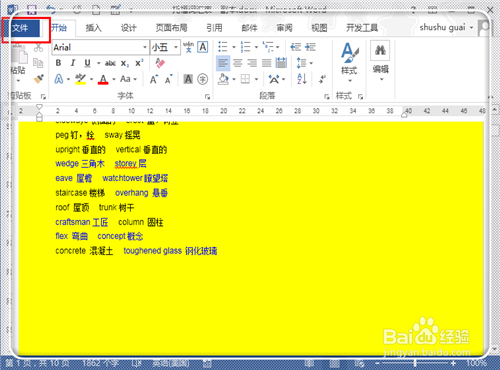
进入文件栏目之后,点击最下方的“选项”按钮,进入选项设置中。
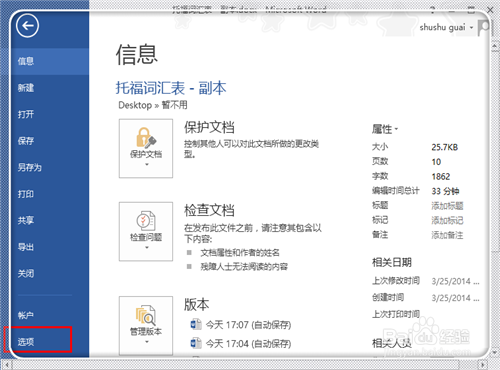
进入word选项设置中后,点击左上方的“显示”,然后找到并勾上“显示所有格式标记”前面的勾,最后点击“确定”。
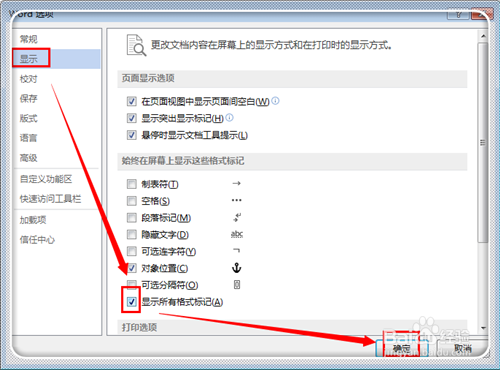
返回到word中,这时候没有显示的分页符就显示出来了。如果不想要这个分页符了,想将其删掉,继续看下方内容。
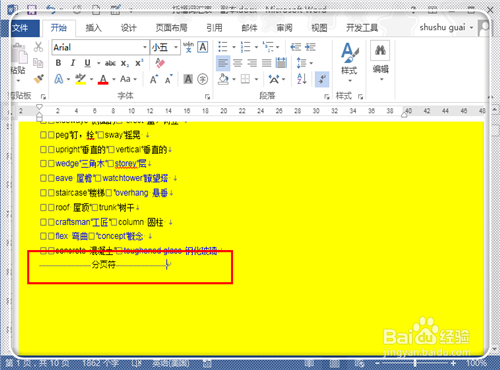
END
怎样删掉分页符
删掉分页符其实也很简单,使用“ctrl+F”,调出查找框,点击查找后面的倒三角形,点击“替换”。
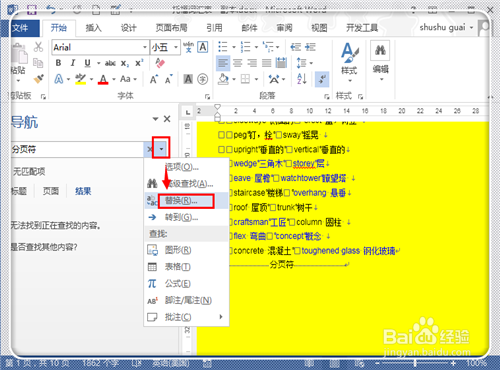
进入查找与替换界面,点击左下角的“更多(M)”,展开更多选项。
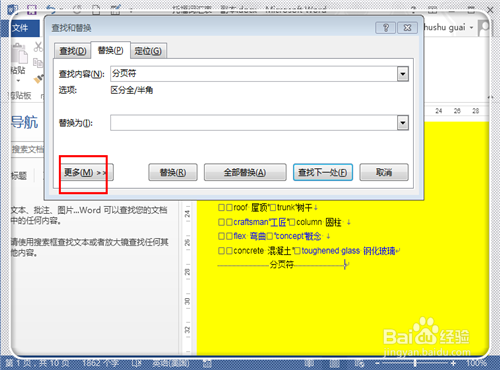
这里将所有的勾都去掉。
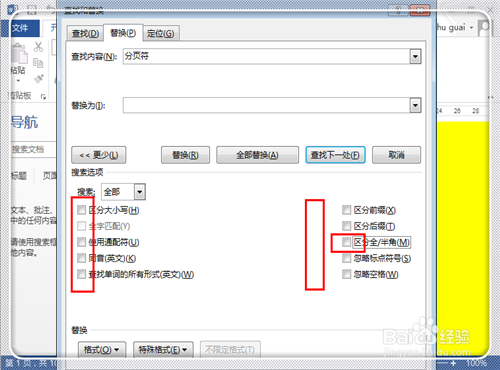
然后将鼠标光标移动到“查找内容”后面的方框中,点击一下,然后点击下方的“特殊格式”,然后弹出选项,点击“手动分页符”。
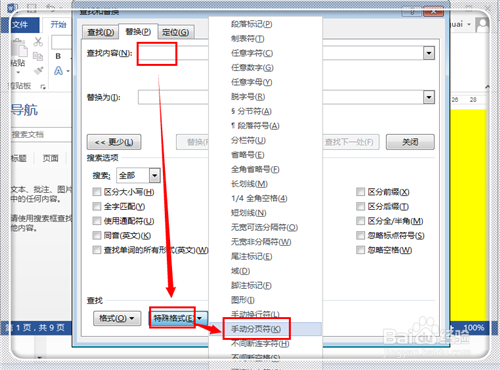
这时候就在“查找内容”中,出现了一个“^m”,当然,下次熟悉了,直接在“查找内容中输入“^m”即可,不需要点击“特殊格式了”,最后点击“全部替换”,如果只想替换部分,就点击“替换”,一个个地替换。
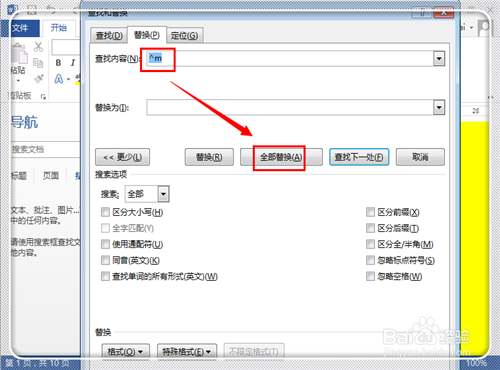
自动找到所有的分页符,并替换掉,点击“确定”,关掉剩下的界面,回到word编辑窗口中。
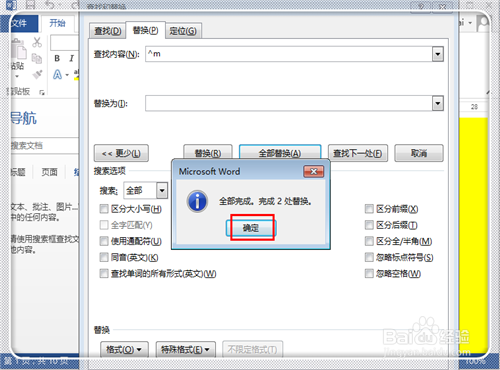
这样就所有/部分的分页符删除掉了,操作也很简单,十分有效。
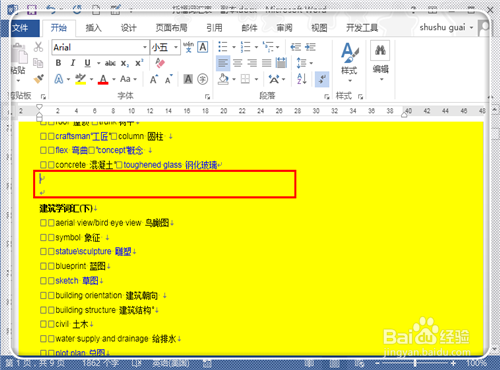
END
以上就是在word中怎么删除分页符以及怎么在word中显示分页符的方法介绍,希望对大家有所帮助!
关于在word中怎么删除分页符?怎么在word中显示分页符?的相关讨论如下:
相关问题:怎么把word文档里已经有的分页符去掉?
答: 进查找和替换(快捷键Ctrl+H),查找内容为“^m”,替换内容为空。再点击“全部替换”可将文内所有的分页符删掉。 PS:点击“更多”,在“特殊格式”里有多种符号,包括制表符、段落标记以及任意字符等等。^m是手动分页符,也就是文档中按下Ctrl+Enter... >>详细
相关问题:急!word2007中如何删除分页符?
答:在“开始”的“段落”组中单击“显示/隐藏”,或在工具栏中也有的。 >>详细
相关问题:在word文档中,如何清除多余的分页符?
答:清除方法: 1、单击窗口左下角普通视图按钮,切换到普通视图; 2、在普通视图下,分页的的编辑标记显示较明显,可以用删除键将多余的分页符删除。 >>详细
- 评论列表(网友评论仅供网友表达个人看法,并不表明本站同意其观点或证实其描述)
-
